Mengubah peran dan pengaturan moderator dalam saluran di Microsoft Teams
Secara default, saluran non-privat tidak dimoderasi, yang berarti siapa pun dapat memposting, bereaksi, dan membalas postingan. Pemilik tim dapat mengatur peran moderasi untuk saluran untuk mengontrol hal ini. Pemilik juga dapat menambahkan anggota tim sebagai moderator. Menetapkan moderator bisa sangat membantu jika Anda ingin membuat, misalnya, saluran pengumuman, atau saluran yang dikhususkan untuk topik tertentu.
Moderator dapat:
-
Memposting ke saluran, dan bereaksi serta membalas postingan dalam saluran
-
Menambahkan dan menghapus anggota tim sebagai moderator
-
Mengontrol apakah anggota tim dapat membalas pesan saluran yang sudah ada dan apakah bot dan konektor dapat mengirimkan pesan saluran
Catatan: Moderasi saluran tersedia untuk saluran standar di Teams untuk desktop atau web. Saluran tersebut tidak tersedia untuk saluran umum atau saluran pribadi.
Tidak menyertakan tamu untuk memposting postingan baru
Ini adalah bentuk moderasi yang paling dasar.
-
Masuk ke saluran, pilih Opsi lainnya

-
Di bawah Siapa yang bisa memulai postingan baru?, pilih Semua orang kecuali tamu bisa memulai postingan baru.
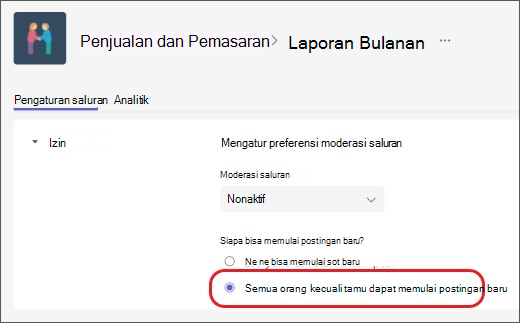
Mengaktifkan moderasi
Untuk memberi nama moderator yang lebih spesifik, atau menyertakan anggota tim sebagai moderator, aktifkan moderasi.
-
Masuk ke saluran, pilih Opsi lainnya

-
Di bawah Moderasi saluran, pilih Aktif.
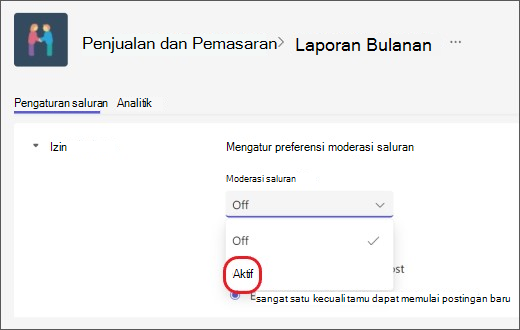
Catatan: Saat moderasi saluran aktif, hanya moderator yang dapat memulai postingan baru.
Menambahkan atau menghapus moderator saluran
-
Masuk ke saluran, pilih Opsi lainnya

-
Di bawah Moderasi saluran, pilih Aktif.
-
Di bawah Siapa moderator?, pilih Kelola, lalu tambahkan atau hapus anggota tim sebagai moderator.
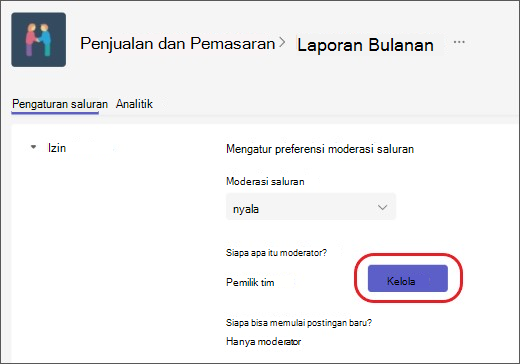
Catatan: Secara default, pemilik tim adalah moderator saluran dan tidak dapat dihapus. Pemilik dan moderator tim dapat menambahkan dan menghapus moderator lain.
Mengatur izin anggota tim
Setelah mengaktifkan moderasi, di bawah Izin anggota tim, Anda bisa memilih kotak centang di samping aktivitas yang ingin Anda izinkan. Opsi berikut ini adalah:
-
Memperbolehkan atau tidak memperbolehkan anggota membalas pesan saluran
-
Memperbolehkan atau tidak memperbolehkan anggota menyematkan pesan saluran
-
Memperbolehkan atau tidak memperbolehkan bot untuk mengirimkan pesan saluran
-
Memperbolehkan atau tidak memperbolehkan konektor untuk mengirim pesan saluran
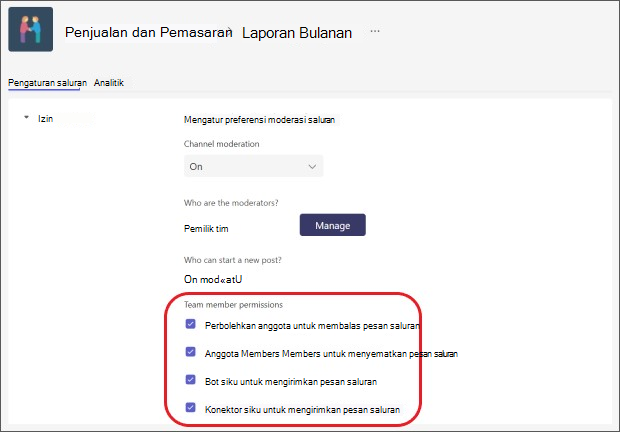
Artikel terkait
Menyiapkan dan mengelola moderasi saluran di Microsoft Teams










